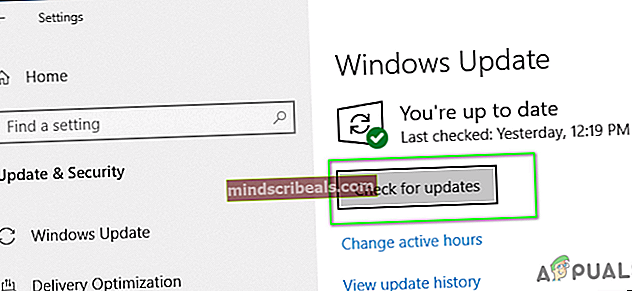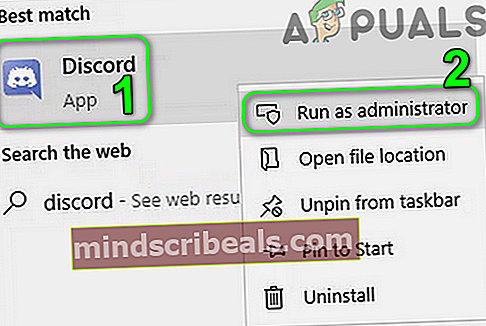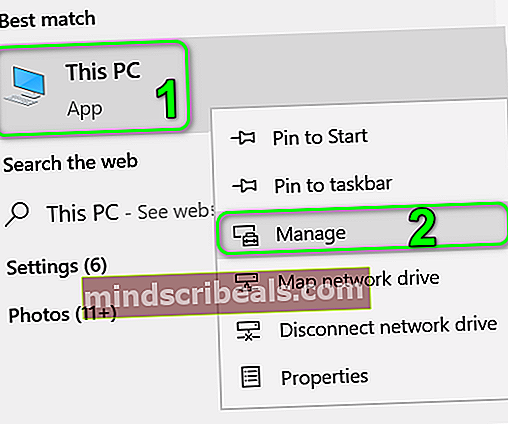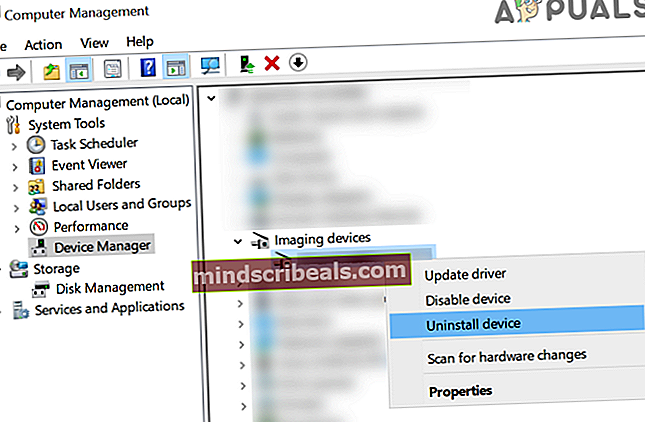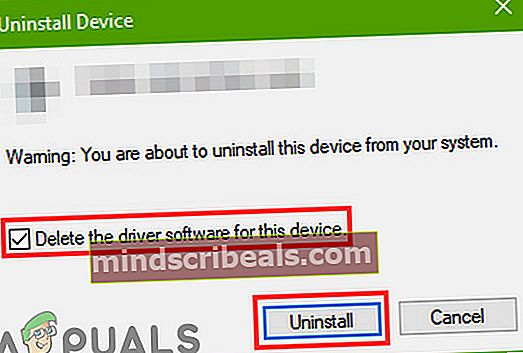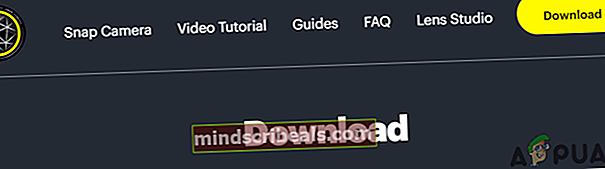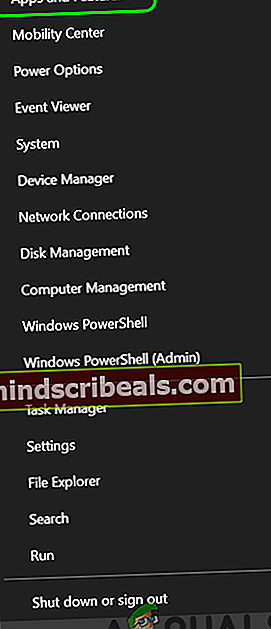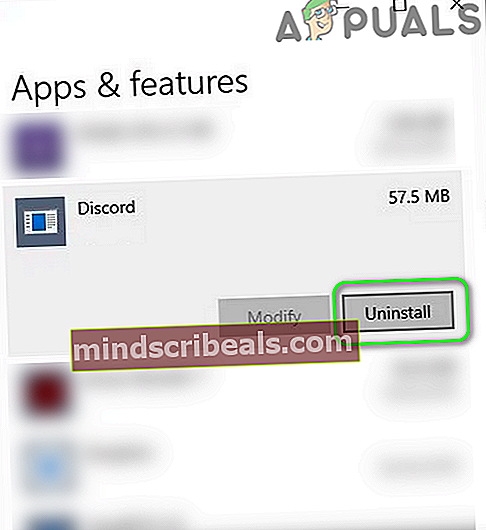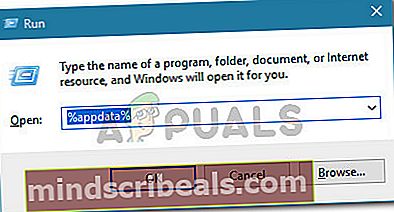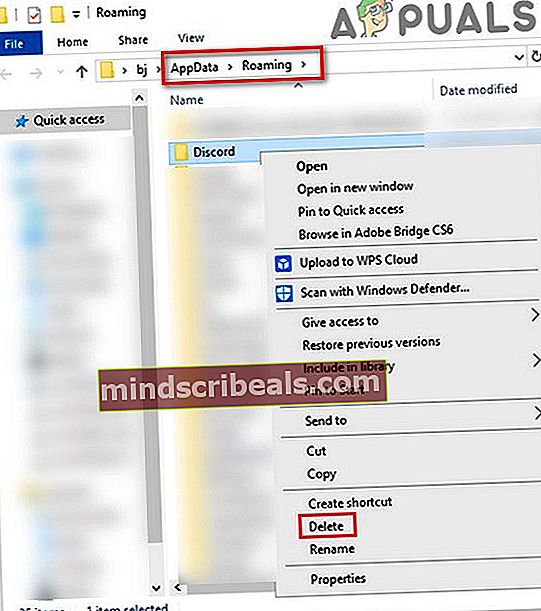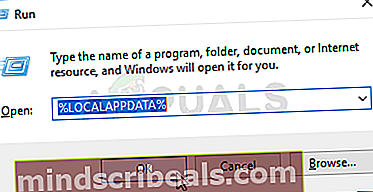Ako opraviť nefunkčný fotoaparát Discord
Váš systém / zariadenie fotoaparát možno nefunguje v Svár (štandard a PTB), ak je operačný systém vášho systému / zariadenia zastaraný. Okrem toho poškodené ovládače fotoaparátu alebo poškodená inštalácia aplikácie Discord môžu tiež spôsobiť, že fotoaparát nebude fungovať.
Problém nastáva, keď sa používateľ pokúsi použiť fotoaparát systému / zariadenia v programe Discord, ale fotoaparát nefunguje (niekedy postihnutý používateľ vidí iba čiernu alebo zelenú obrazovku). Druhá strana nemôže vidieť používateľa, ale iba čiernu obrazovku s nekonečnou obrazovkou načítania. Problém je hlásený vo všetkých hlavných operačných systémoch (Windows, Mac, Linux, Android, iOS atď.) So všetkými variantmi fotoaparátov (zabudovaných alebo externých).
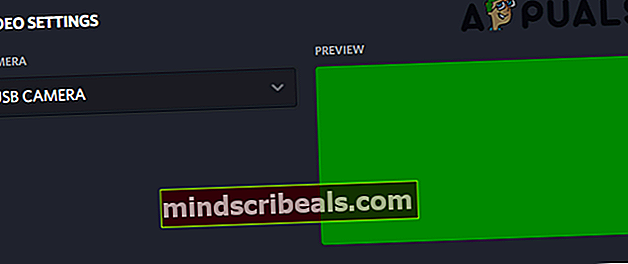
Predtým, ako budete pokračovať v riešení problému s fotoaparátom Discord, reštart vaše zariadenie / systém, aby sa vylúčila akákoľvek dočasná závada. Skontrolujte tiež, či váš fotoaparát funguje dobre ďalšie aplikácie (najmä predvolená aplikácia fotoaparátu). Ďalej súkromia Nastavenia vášho zariadenia / systému umožňujú použitie kamier v aplikácii Discord.
Riešenie 1: Aktualizujte operačný systém vášho systému / zariadenia na najnovšiu verziu
OS vášho zariadenia / systému je pravidelne aktualizovaný, aby doň pridával nové funkcie a opravoval jeho známe chyby. S týmto problémom sa môžete stretnúť, ak je operačný systém vášho zariadenia / systému zastaraný, čo môže spôsobiť nekompatibilitu medzi fotoaparátom a operačným systémom. V takom prípade môže problém vyriešiť aktualizácia operačného systému vášho systému na najnovšiu verziu. Na objasnenie budeme diskutovať o tom, ako aktualizovať operačný systém Windows; môžete postupovať podľa pokynov týkajúcich sa operačného systému vášho zariadenia / systému.
- Stlačte Windows + R a zadajte „aktualizovať”V dialógovom okne a otvorte nastavenieaplikácia súvisiaca s aktualizáciou.
- Po nastavení kliknite naSkontroluj aktualizácie.
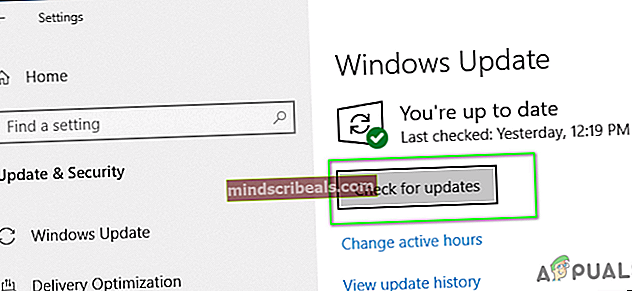
- Po nainštalovaní aktualizácií reštartujte počítač a skontrolujte, či je problém vyriešený, a či máte správny prístup k fotoaparátu.
Riešenie 2: Zmena usporiadania zariadení USB (iba fotoaparát USB)
Fotoaparát vášho systému nemusí fungovať, ak sú vaše porty USB preplnené, pretože každý port USB dokáže spracovať obmedzený počet koncových bodov a ak počet koncových bodov presahuje to, čo dokáže USB, môže to viesť k diskutovanej chybe (niektorí používatelia narazili na chybu správa Nedostatok prostriedkov radiča USB). V takom prípade môže problém vyriešiť zmena usporiadania zariadení USB.
- Východ Diskordujte (aj zo systémovej lišty) a uistite sa, že v Správcovi úloh vášho systému nefunguje žiadny proces, ktorý s tým súvisí.
- Teraz, odpojte všetky zariadenia z USB portov a reštart váš systém.
- Po reštarte pripojte iba svoj fotoaparát do USB portu (najlepšie 3.0) a skontrolujte, či je problém vyriešený. Ak nie, tak potom vyskúšajte na všetkých ostatných portoch skontrolovať, či koncové body USB nespôsobujú problém.

Riešenie 3: Spustite aplikáciu Discord s oprávneniami správcu
S každou novou verziou systému Windows spoločnosť Microsoft výrazne vylepšuje funkcie zabezpečenia a zabezpečenia. Jednou z týchto funkcií je požiadavka správnych oprávnení na prístup k chráneným prostriedkom systému Windows (ako je mikrofón, fotoaparát atď.). V tejto súvislosti môže problém vyriešiť spustenie aplikácie Discord s oprávneniami správcu.
- Kliknite na ikonu WindowsVyhľadávanie políčko (hneď vedľa tlačidla Windows) a zadajte Svár.
- Potom v zobrazených výsledkoch kliknite pravým tlačidlom myši Svár a potom vyberte Spustiť ako správca.
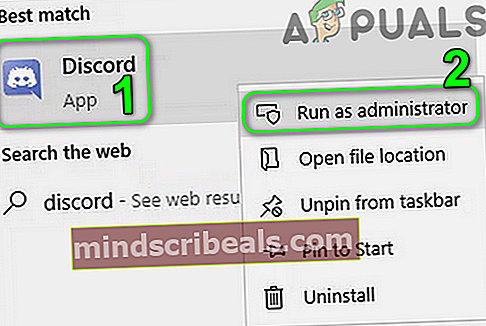
- Teraz po spustení programu Discord skontrolujte, či funguje dobre.
Riešenie 4: Znova nainštalujte ovládač fotoaparátu
Fotoaparát nemusí pracovať v programe Discord, ak nie je správne nakonfigurovaný, zastaraný (môže spôsobiť problémy s kompatibilitou medzi fotoaparátom a programom Discord) alebo je poškodený. V tomto scenári môže problém vyriešiť aktualizácia alebo preinštalovanie ovládača.
- Aktualizujte svoje systémové ovládače a Windows (mnoho výrobcov OEM uprednostňuje na aktualizáciu ovládačov kanál Windows Update) na najnovšiu verziu.
- Teraz skontrolujte, či program Discord funguje dobre. Ak nie, východ a uistite sa, že v Správcovi úloh vášho systému nebeží žiadny proces, ktorý s tým súvisí.
- Teraz, odpojiť váš fotoaparát zo systému. Potom kliknite do vyhľadávacieho poľa Windows a zadajte: Tento počítač.
- Potom vo výsledkoch kliknite pravým tlačidlom myši na Tento počítač a v podponuke vyberte Spravovať.
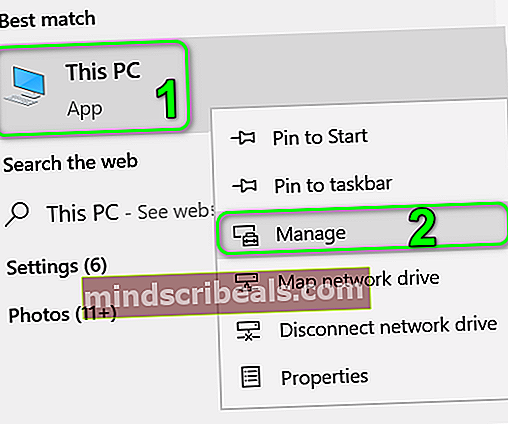
- Teraz vyberte Správca zariadení (v ľavej časti okna) a potom (v pravej časti okna), rozbaľte Zobrazovacie zariadenia.
- Teraz, kliknite pravým tlačidlom myši na tvojom fotoaparát a potom v podponuke vyberte Odinštalovať zariadenie.
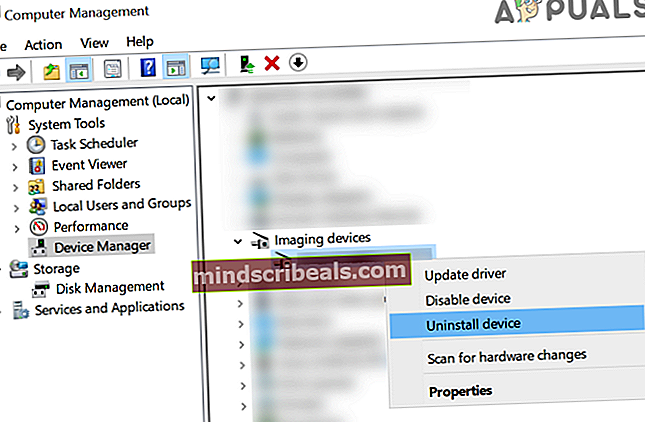
- Potom začiarknite možnosť Odstráňte softvér ovládačapre toto zariadenie a kliknite na ikonu Odinštalovať tlačidlo.
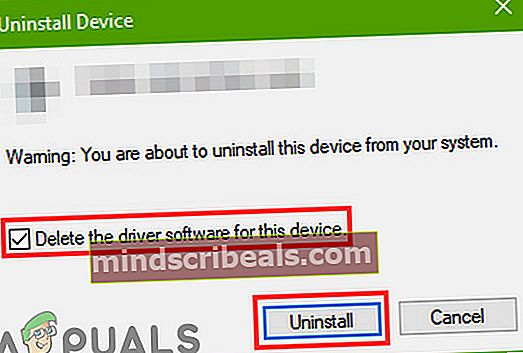
- Teraz, reštart váš systém a nainštalujte najnovší ovládač fotoaparátu (na stiahnutie najnovšej verzie ovládača fotoaparátu je lepšie použiť web OEM).
- Potom, pripojte fotoaparát do vášho systému a potom ho nakonfigurujte (ak sa zobrazí výzva).
- Teraz spustite Svár a skontrolujte, či je problém s fotoaparátom vyriešený.
- Ak nie, stiahnite si a nainštalujte Snap Camera aplikácia Snapchat (môžete použiť inú aplikáciu, ktorá vytvorí ovládač virtuálnej kamery). Potom používať túto virtuálnu kameru pomocou programu Discord skontrolovať, či je problém vyriešený.
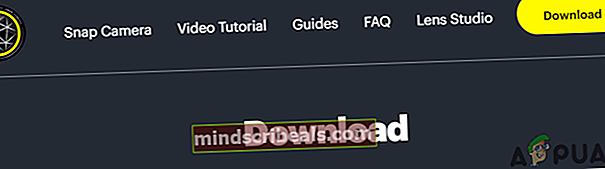
Riešenie 5: Zmeňte predvolený fotoaparát
Môže sa stať, že nebudete môcť používať fotoaparát v aplikácii Discord, ak je nastavená ako predvolená, pretože ju môže použiť na pozadí iná aplikácia a nemusí byť k dispozícii aplikácii Discord. V takom prípade môže problém vyriešiť zmena pôvodného fotoaparátu na iný (ktorý nechcete používať).
- Ukončiť diskord a uistite sa, že v Správcovi úloh vášho systému nefunguje žiadny proces, ktorý s tým súvisí.
- Zmeňte predvolený fotoaparát na iný (ktorý nechcete používať).
- Teraz spustite program Discord a skontrolujte, či dokáže fotoaparát normálne používať.
Riešenie 6: Preinštalujte aplikáciu Discord
Ak žiadne z riešení nebolo efektívne pri riešení problému, problém by mohol byť výsledkom poškodenej inštalácie aplikácie Discord. V takom prípade môže problém vyriešiť preinštalovanie aplikácie Discord. Na objasnenie si ukážeme, ako preinštalovať program Discord na počítači so systémom Windows.
- VýchodSvár (aj na paneli systému) a potom sa uistite, že v Správcovi úloh vášho systému nie je spustený žiadny z jeho procesov.
- Teraz, kliknite pravým tlačidlom myši na Windows tlačidlo a vo výslednom menu vyberte možnosť Aplikácie a funkcie (zvyčajne prvá možnosť).
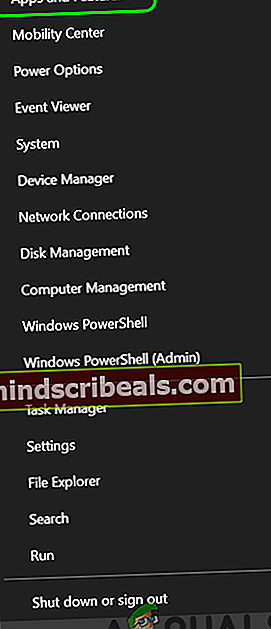
- Potom rozbaľte Discord a kliknite na ikonu Odinštalovať tlačidlo.
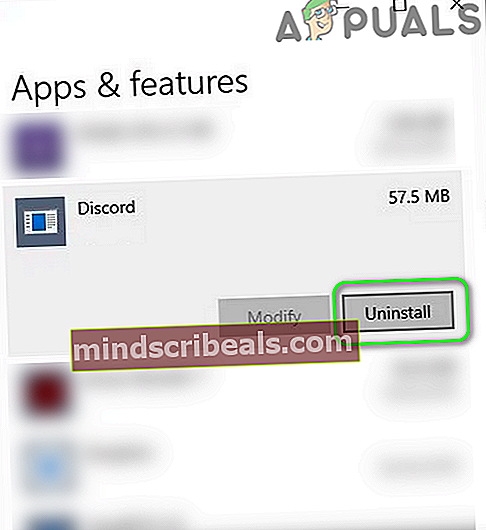
- Teraz postupujte podľa pokynov na obrazovke odinštalujte program Discord a potom reštart váš systém.
- Po reštartovaní spustite systém Prieskumník súborov a navigovať na nasledujúcu cestu:
%dáta aplikácie%
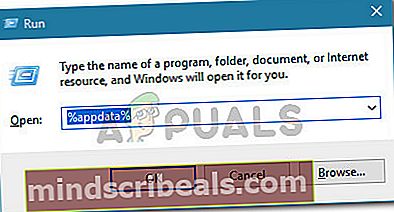
- Teraz, vymažte priečinok Discord.
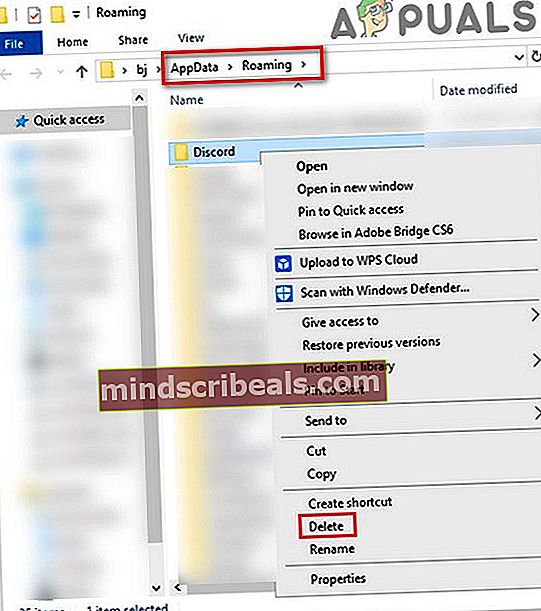
- Potom navigovať na nasledujúcu cestu:
% LocalAppData%
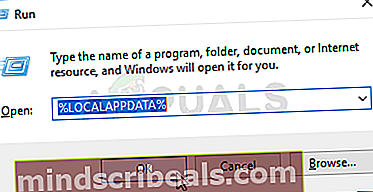
- Potom vymažte priečinok Discord a reštart váš systém.
- Po reštarte preinštalovať najnovšiu verziu aplikácie Discord a dúfajme, že sa problém s fotoaparátom vyrieši.
Ak bude problém pokračovať, buď resetujte svoj systém / zariadenie na výrobné nastavenia alebo používať Discord vo webovom prehliadači kým sa problém nevyrieši.
Chyba nesúladu značiek